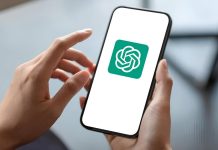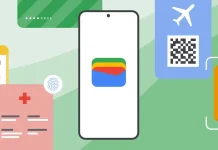Delle volte può capitare di voler condividere dei contenuti multimediali coi propri amici oppure con una comunità online, magari perché vogliamo spiegar qualcosa o diffondere più in generale un messaggio. Non sempre però è semplice dimostrare, delle volte ci ritroviamo con tanti files a disposizione oppure serve quel “qualcosa in più” per rendere più idoneo l’argomento da trattare (es. dei testi). Su internet incappiamo in qualche software come Premiere Pro, Cinema 4D, Final Cut Pro, ma notiamo che tutti questi sono abbastanza ostici da utilizzare, servono delle nozioni e varia esperienza per realizzare un filmato. Qualcosa di più semplice, veloce e gratuito? Ecco che ci viene in sostegno Movie Maker, un applicativo della MiniTool per rendere più rapido il nostro processo di creazione video.
Download, installazione e avvio
Scaricate il setup dal sito ufficiale (presente in fondo all’articolo), peserà pochi megabyte visto che il download avviene durante la fase d’installazione. Una volta memorizzato su Windows, il programma ci dà il benvenuto attraverso una finestra contenente una breve presentazione video, giusto per darci un’idea.
Requisiti hardware/software consigliati
Anche se abbastanza contenuto (circa 775 MB), il programma ha dei requisiti per essere installato e usato:
• SO: da Windows 7 in poi
• CPU: da Intel i5 in poi (partendo dalla 6th generazione con almeno 2 GHz)
• GPU: da Intel HD Graphics 5000 in poi, da NVIDIA GeForce GTX 700 in poi, da AMD Radeon R5 in poi
• Spazio su disco: 10 GB liberi
Per un’esperienza ottimale, consiglio di utilizzare l’ultimo sistema operativo di casa Microsoft (Windows 10) e mantenere aggiornati i drivers grafici, cercando di utilizzare, se possibile, una GPU dedicata anziché integrata.
Importare files, modificare e creare
Ora siamo pronti per importare il contenuto che desideriamo modificare, per farlo abbiamo due vie: trascinare facilmente il/i file dall’esplora risorse alla finestra Media oppure cliccare, sempre nella stessa finestra, sulla voce Import Media Files. Sono supportate le principali estensioni, fra cui:
• Video: mp4, mov, 3gp, avi, rmvb, flv, mkv, mpg, vob, wmv, webm
• Immagine: jpg, png, bmp, ico, jpeg, gif, tif
• Audio: mp3, flac, m4a, m4r, mmf, wav, wv, ape, aac, amr
Supponiamo nel caricamento di un filmato, per aggiungerlo nella parte “editabile” (timeline) basta trascinare il file oppure cliccare su di esso il pulsante +. A questo punto abbiamo diverse opzioni di modifica per la clip:
• tagliare delle parti, magari ci sono alcuni momenti che vogliamo evitare
• velocizzare, rallentare ed invertire i fotogrammi
• cambiare i colori attraverso la modifica del contrasto, della saturazione, della luminosità
• applicare colori specifici utilizzati in dei film grazie alla funzione 3D LUT
• applicare filtri per personalizzare al meglio l’aspetto, magari un effetto invecchiato oppure con molta temperatura
• applicare transizioni per aggiungere dei movimenti
• applicare l’effetto speculare, rovesciare, ruotare la clip
Oltre a tutto questo possiamo aggiungere dell’audio preso dai files inclusi nel programma oppure sceglierli dall’esplora risorse; inoltre c’è l’implementazione di testi con la possibilità di cambiare font e per finire sono presenti vari template da utilizzare eventualmente per creare intro.
Esportare
Quando il progetto è terminato, per completare la renderizzazione, clicchiamo sul tasto Export ed impostiamo i dati tecnici del video finale: nome, formato, percorso di salvataggio, risoluzione. Configurando questi parametri ci verrà data la dimensione generica di output, così possiamo intuire il peso su disco e la durata di conversione e una volta controllato il tutto clicchiamo sul pulsante blu Export.
Attendiamo l’operazione, la velocità andrà in base al tipo di contenuto creato e all’hardware del PC.
Vantaggi e svantaggi
Il bello di questo software è la semplicità e l’immediatezza nell’uso, perfetto se vogliamo condividere il nostro contenuto senza dover star ore davanti al monitor per configurare parametri. Gli aspetti standard di un video editor sono in gran parte presenti.
Queste invece le funzionalità che mi sarei aspettato : rimuovere l’audio originale di una clip video, registratore integrato per catturare la videata dello schermo, alcune opzioni riguardo l’esportazione, ad esempio la modifica della proporzione (4:3, 16:9…), la modifica dei fotogrammi al secondo (di default è 30), la modifica della compressione audio (Kilobit per secondo).
Perciò con quello che ci troviamo il software diventa gratuito.
Sito ufficiale | MiniTool
Video-recensione | YouTube